|
Topページ=>JWW-CAD再入門=>JW_CAD for Windows再入門=>線を引く(初級編) 線を引く(初級編)■属性取得線種、線色、レイヤを切り替えて図面を書くのは、CADの基本です。切り替え方をマスターすると、線を書くたびに、いちいち切り替えるのは、面倒になります。そこで、この[属性取得]があります。これは、すでに画面上に表示してある線に切り替えたいとき、現在の線種、線色、レイヤから、その線の線種、線色、レイヤに切り替えてくれるコマンドです。使い方は、以下の通りです。1)目的の線種、線色、レイヤの条件にあった線が画面上にあることを確認します。 2)メニューから[設定]−[属性取得]と進むか、[設定]ツールバーが表示されていれば、[設定]ツールバーの[属取]を選びます。 3)目的の線種、線色、レイヤの条件にあった線をクリックします。 4)目的の線種、線色、レイヤに切り替わります。 ■線角度指定した線の角度を取得し表示するだけでなく、コントロールバーの[傾き]に取得した角度をセットしてくるコマンドです。例えば、斜め線の寸法を記入する場合を例として、説明します。 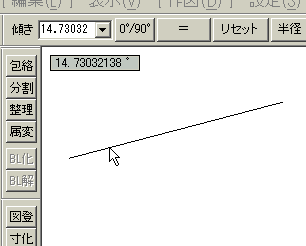 1)[寸法]コマンドを選びます。 1)[寸法]コマンドを選びます。2)メニューから[設定]−[角度取得]−[線角度]と進むか、[設定]ツールバーが表示されていれば、[設定]ツールバーの[線角]を選びます。 3)寸法を記入する斜め線を選びます。すると、[寸法]のコントロールバーの[傾き]に、指示した線の傾きがセットされます。 4)あとは、引出線位置、寸法線位置を指定、始点指示、終点指示は、[寸法]と同じです。 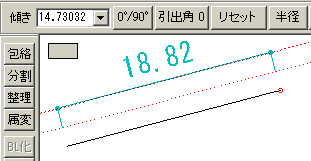 ■線鉛直角度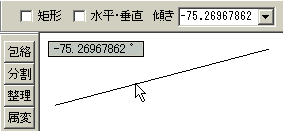 これは、指示した線の直角方向の傾きを、表示するとともに、コントロールバーに[傾き]が表示されていれば、指示した線の鉛直方向の角度を[傾き]にセットしてくれます。 これは、指示した線の直角方向の傾きを、表示するとともに、コントロールバーに[傾き]が表示されていれば、指示した線の鉛直方向の角度を[傾き]にセットしてくれます。左図では、斜め線(約15度ぐらい)があります。メニューから[設定]−[角度取得]−[線鉛直角度]と進むか、[設定]ツールバーが表示されていれば、[設定]ツールバーの[鉛直]を選んだのち、この斜め線をクリックすると、鉛直方向の角度(この場合はー79.2696782度)が傾きにセットされたことがわかります。 ■X軸角度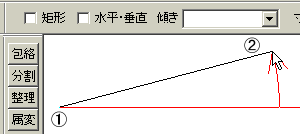 これは、基準点(左図では、1の位置)から引いたX軸から、指示した点(左図では、2の位置)の角度を、表示するとともに、コントロールバーに[傾き]が表示されていれば、指示した線の鉛直方向の角度を[傾き]にセットしてくれます。 これは、基準点(左図では、1の位置)から引いたX軸から、指示した点(左図では、2の位置)の角度を、表示するとともに、コントロールバーに[傾き]が表示されていれば、指示した線の鉛直方向の角度を[傾き]にセットしてくれます。■2点間角度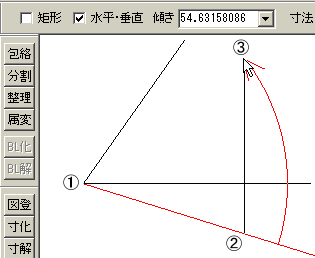 2点間角度は、指示した基準点1と、指示した基準点2を端点とする基準線から、最後に指示した角度点までの角度を、表示するとともに、コントロールバーに[傾き]が表示されていれば、指示した線の鉛直方向の角度を[傾き]にセットしてくれます。 2点間角度は、指示した基準点1と、指示した基準点2を端点とする基準線から、最後に指示した角度点までの角度を、表示するとともに、コントロールバーに[傾き]が表示されていれば、指示した線の鉛直方向の角度を[傾き]にセットしてくれます。注:[設定]ツールバーにある角度関係は以上ですが、[設定]−[角度取得]には、そのほか、数値角度、軸角があります。 ■線長・2点長・間隔 これら3つのコマンドは、[設定]ツールバーにあります。また、メニューから[設定]−[長さ取得]からも選ぶことができます。 これら3つのコマンドは、[設定]ツールバーにあります。また、メニューから[設定]−[長さ取得]からも選ぶことができます。[線長]は、指示した線の長さを表示するとともに、コントロールバーに[寸法]が表示されていれば、指示した線の長さを[寸法]にセットしてくれます。 [2点間長]は、指示した2点の長さを表示するとともに、コントロールバーに[寸法]が表示されていれば、指示した線の長さを[寸法]にセットしてくれます。 [間隔取得]は、指示した基準線と、指示した線、または点までの間隔を取得し、表示するとともに、コントロールバーに[間隔]が表示されていれば、指示した線と、線または点までの間隔を[間隔]にセットしてくれます。 ■線上点・鉛直円周点・中心点時として、円周点・中心点・線上点が必要なときがあります。このようなときのため、JW-CADには、円周点・中心点・線上点が拾えるよう、クロックメニューにコマンドが用意されています。ツールバー、メニューバーには、このコマンドは今のところないようです。(Ver2.23a)■線上点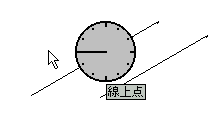 線上点を取りたい線上で、マウスの右ボタンを押して9時の方向(左方向)にドラッグすると右クロックメニューが表示されます。[線上点]と表示されていることを確認して、ボタンを離します。すると、ステータスバーに 線上点を取りたい線上で、マウスの右ボタンを押して9時の方向(左方向)にドラッグすると右クロックメニューが表示されます。[線上点]と表示されていることを確認して、ボタンを離します。すると、ステータスバーにと表示され、線上点を取りたい位置を聞いてきますので、線の始点をマウスで指示します。 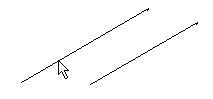 すると、マウスで指示した点付近の線上点から線を引くことができます。 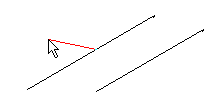 これで、線上点を拾うことができました。終点を線上点とする場合も、同じように、線上点を取りたい線上で、マウスの右ボタンを9時方向にドラッグして、右クロックメニューの[線上点]を選び、同様な操作で、終点も線上点とすることができます。 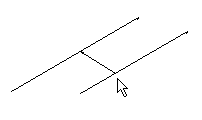 ■鉛直・円周点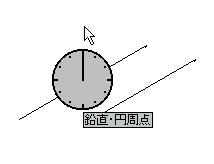 鉛直・円周点は、鉛直・円周点を引きたい線上から右ボタンを12時方向(真上)にドラッグします。クロックメニューの右12時のメニュー、[鉛直・円周点]が表示されていることを確認して、ボタンを離します。 鉛直・円周点は、鉛直・円周点を引きたい線上から右ボタンを12時方向(真上)にドラッグします。クロックメニューの右12時のメニュー、[鉛直・円周点]が表示されていることを確認して、ボタンを離します。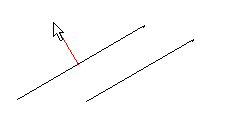 すると、指定した線上から鉛直線を引くことができます。 指定した線上だけでなく、指定した線の延長線上からも鉛直な線を引くことができます。 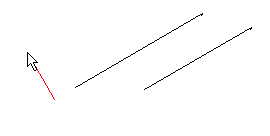 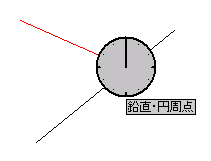 スタートの点を線上でない点からの場合は、スタート点して後、鉛直にしたい線上から右ボタンを押しながら12時方向(真上)にドラッグします。クロックメニューの右12時のメニュー、[鉛直・円周点]が表示されていることを確認して、ボタンを離します。すると、指定した点から指定した線上に鉛直の線を引くことができます。 スタートの点を線上でない点からの場合は、スタート点して後、鉛直にしたい線上から右ボタンを押しながら12時方向(真上)にドラッグします。クロックメニューの右12時のメニュー、[鉛直・円周点]が表示されていることを確認して、ボタンを離します。すると、指定した点から指定した線上に鉛直の線を引くことができます。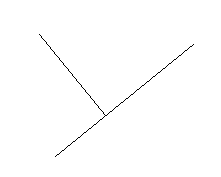 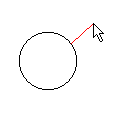 円の線上からクロックメニューの右12時のメニュー、[鉛直・円周点]を選ぶと、円周上の点から線が引き出されます。 円の線上からクロックメニューの右12時のメニュー、[鉛直・円周点]を選ぶと、円周上の点から線が引き出されます。■中心点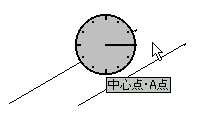 中心点は、求めたい線の上から、右ボタンを押しながら3時方向(右方向)へドラッグすると、右AMクロックメニューの[中心点・A点]が表示されます。表示を確認して、ボタンを離します。すると、最初に指示した線の中心点から線を引き出すことができます。 中心点は、求めたい線の上から、右ボタンを押しながら3時方向(右方向)へドラッグすると、右AMクロックメニューの[中心点・A点]が表示されます。表示を確認して、ボタンを離します。すると、最初に指示した線の中心点から線を引き出すことができます。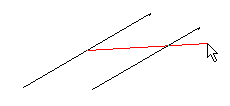 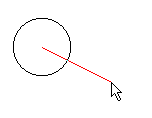 円の線上で右AMクロックメニューの[中心点・A点]を行うと、円の中心が選ばれます。 円の線上で右AMクロックメニューの[中心点・A点]を行うと、円の中心が選ばれます。Topページ=>JWW-CAD再入門=>JW_CAD for Windows再入門=>線を引く(初級編) |